Jak uruchamiać nowe wersje Opery w trybie prywatnym z wiersza poleceń lub skrótu?
Tryb przeglądania prywatnego to funkcja przeglądarki Opera zaprojektowana, aby nie rejestrować historii przeglądania sieci. Po otwarciu nowego okna prywatnego Opera nie przechowuje plików cookie, tymczasowych plików internetowych, historii i innych danych związanych z przeglądaniem. Po zamknięciu okna sesji przeglądania prywatnego dane te są usuwane. Tryb przeglądania prywatnego można uruchomić za pomocą Ctrl + Shift + N klawisze, jednak możesz chcieć uruchomić Operę bezpośrednio w trybie prywatnym za pomocą skrótu. Zobaczmy, jak można to zrobić.
Aby to zrobić, Opera obsługuje specjalny przełącznik wiersza poleceń, --prywatny, który mówi przeglądarce Opera, aby rozpoczęła sesję przeglądania prywatnego.
Wiersz poleceń musi wyglądać tak w 32-bitowej Operze w 64-bitowej wersji systemu Windows:
"C:\Program Files (x86)\Opera\launcher.exe" --private
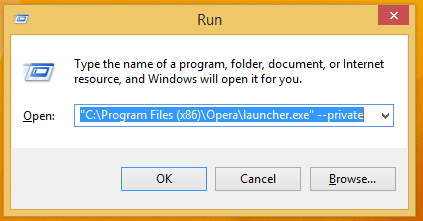
Zwróć uwagę na dwa myślniki przed „prywatnym”. Możesz wpisać powyższe polecenie bezpośrednio w oknie Uruchom (naciśnij
Jeśli używasz 32-bitowej wersji systemu Windows, powinieneś użyć następującego polecenia:
"C:\Program Files\Opera\launcher.exe" --prywatne
Możesz utworzyć skrót do tego polecenia, a także przypisać globalny skrót do tego skrótu, aby bezpośrednio otworzyć tryb przeglądania prywatnego, jak opisano w tym artykule: Dodaj globalne skróty klawiszowe, aby uruchamiać ulubione aplikacje w systemie Windows 8.1.
Po uruchomieniu Opery za pomocą utworzonego skrótu mała szara ikona okularów na otwartej karcie wskaże, że jesteś w trybie prywatnym.
Otóż to.


